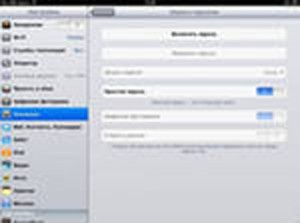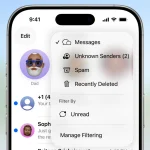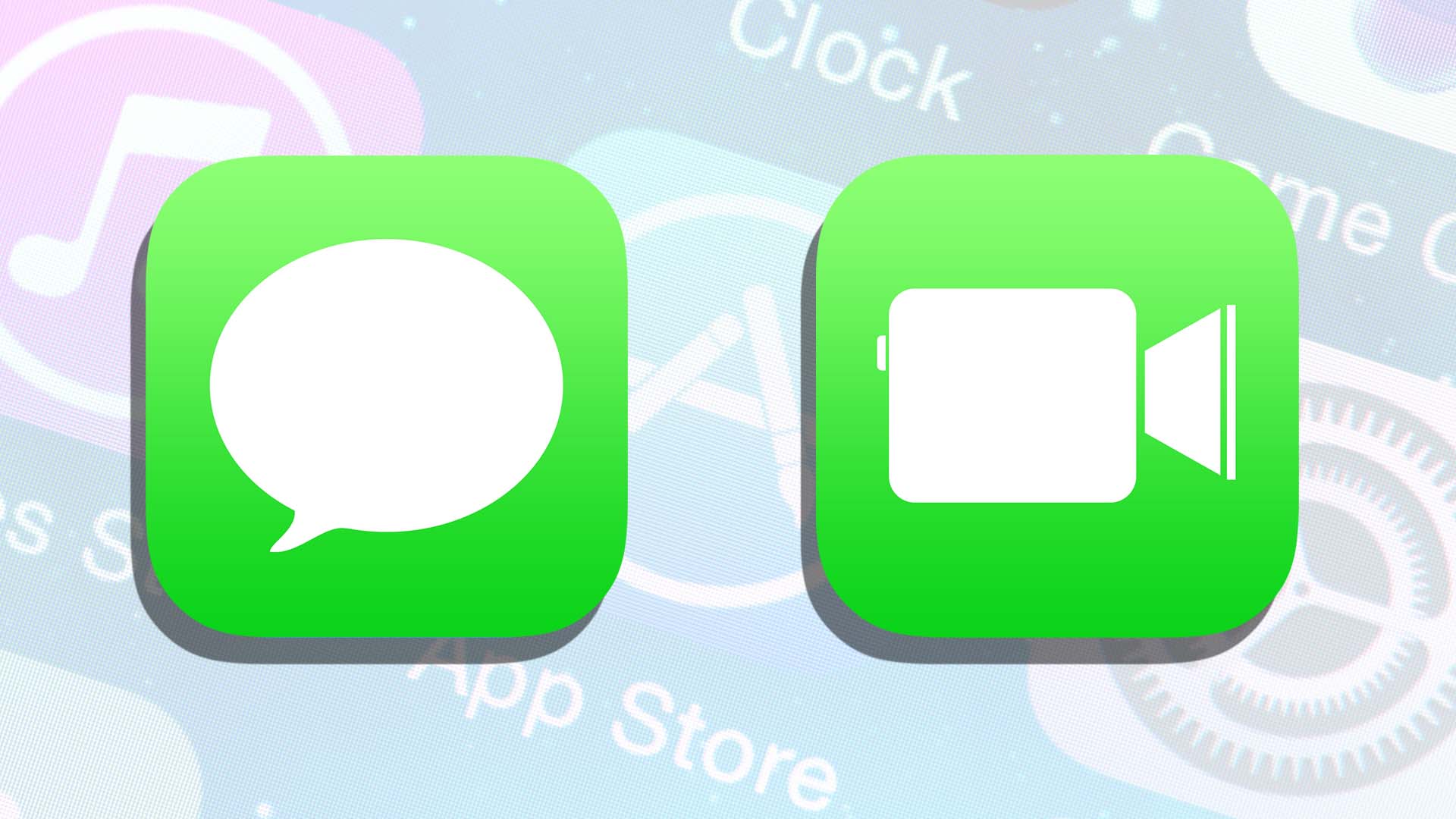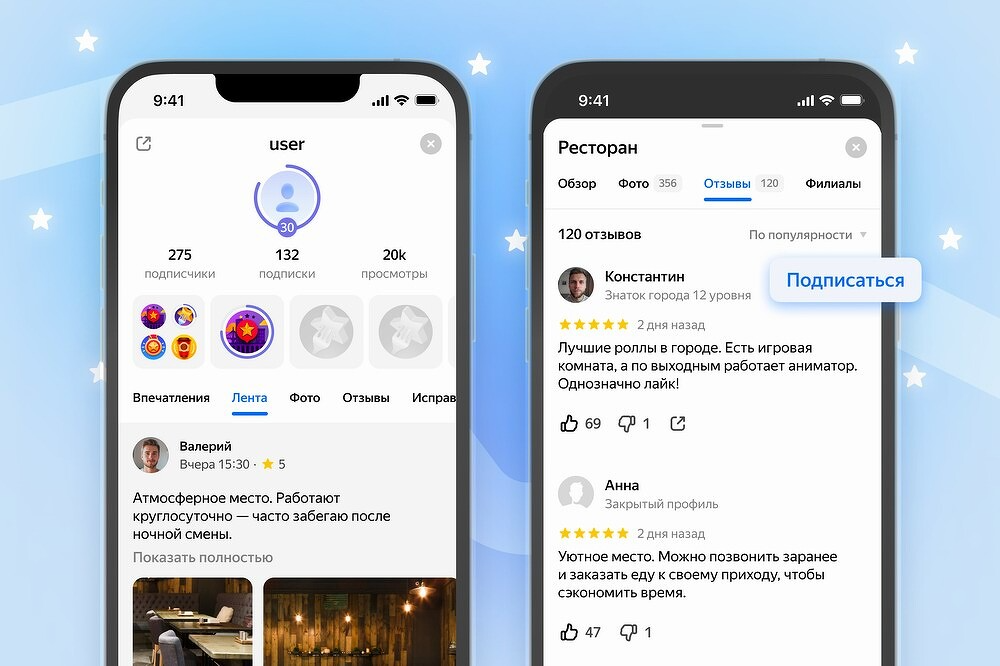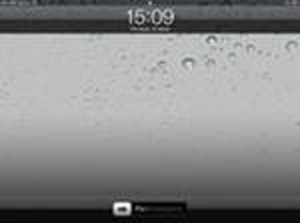
Почитатели электроники от Apple не понаслышке знакомы с многофункциональностью и широкими возможностями (иногда даже переходящими любые мыслимые пределы) этой техники. Что бы покупатель не выбрал — смартфон, планшет или плеер, он получает все и сразу, на высшем уровне. Так, к примеру, сложно не восхищаться одним из мощнейших изобретений Apple — вторым iPad'ом. Это не простой планшетный ПК, он даст фору многим стационарным компьютерам.
iPad 2 с легкостью заменяет плеер, видеопроигрыватель, ноутбук и рабочую станцию. Очередное приятное дополнение к нему — режим цифровой фоторамки, который поможет забыть вам о том, что вы держите в руках ультрасовременный дорогостоящий девайс и полностью погрузиться в воспоминания при просмотре фотографий, чувствуя будто держите в руках обычный фотоальбом с изображениями наивысшего качества. Вы можете просматривать изображения как по-отдельности, так и в режиме слайд шоу, замедляя и ускоряя их, масштабируя и заставляя выглядеть как вы сами того пожелаете. Это очень удобно в том случае, если вы смотрите фото не наедине, а вместе с друзьями, родными или коллегами.
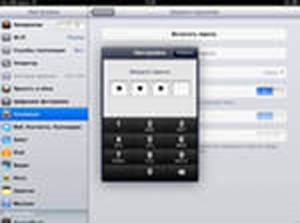
Широкий экран с диагональю в 9.7 дюймов позволит полюбоваться лучшими моментами вашей жизни снова и снова, а многозадачность устройства — не отказывать себе в сопутствующих удовольствиях вроде прослушивания музыки или использования интернета. Ввести iPad в режим цифровой фоторамки проще простого. После включения устройства или его выведения из спящего режима и включения дисплея, обратите внимание на значок в виде стилизированного цветка, с правой стороны от полосы с названием «Slide to unlock». Всего одно нажатие на этой пиктограмме — и ваш планшетник от Apple переходит в режим цифровой фоторамки. Настроить параметры работы в этом режиме можно из основного меню настроек. Также вы можете выбрать альбом, из которого устройство будет воспроизводить фото, перемешать или упорядочить их, выбрать тип перехода, масштаб фотографий и многое другое. Бывает так, что этого «цветочка» нет на экране. Это значит, что режим фоторамки у вас выключен и его необходимо включить в настройках «Основные» — «Защита паролем».
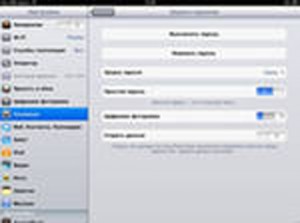
Вопреки массе таких чудесных возможностей, иногда возникает необходимость скрыть режим фоторамки, так как она невольно может послужить угрозой вашим персональным данным. Это может произойти из за того, что в режим фоторамки можно войти даже с заблокированного экрана, не зная и не вводя вашего пароля. Для этого всего лишь нужно дважды резко нажать кнопку выключения — и иконка «цветочка» появится.
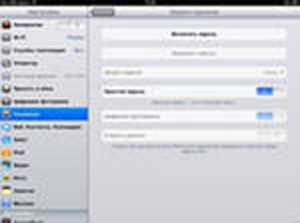
Можно убрать эту иконку следующим образом. Установите пароль доступа к вашему планшетному ПК (Перейдите по последовательности «Настройки» —> «Основные» —> «Защита паролем», включите эту опцию и укажите предпочитаемую комбинацию). Установите переключатель цифровой фоторамки в выключенное положение. Вот и все, после этого иконка пропадет со своего привычного места на экране, обеспечив вам безопасность и неприкосновенность личным данным. Обратная последовательность действий вернет все на свои места.